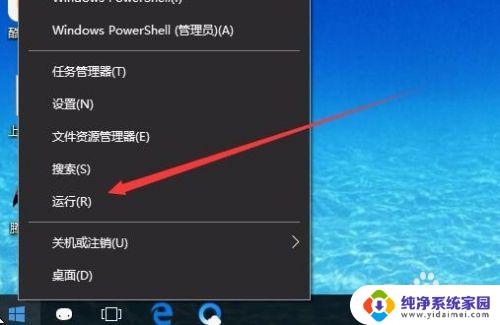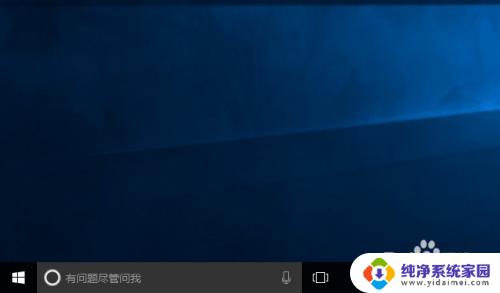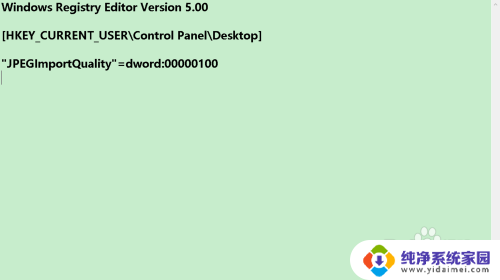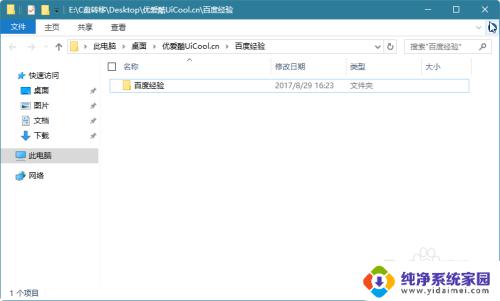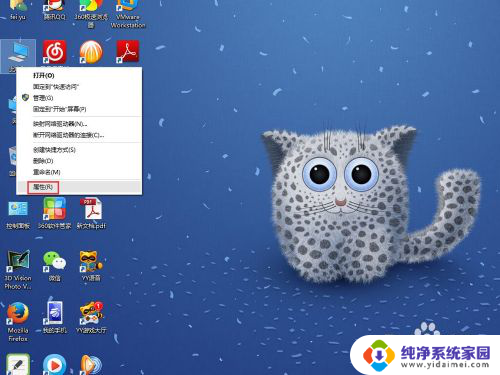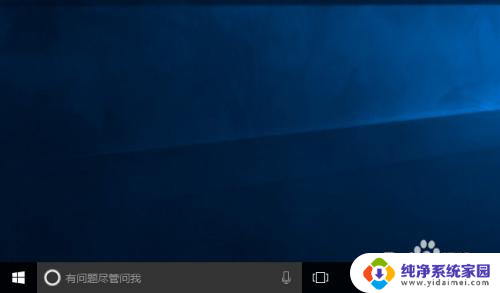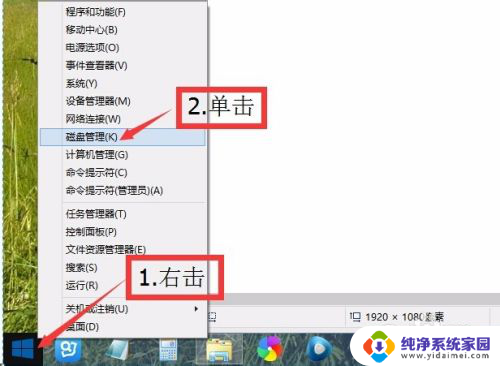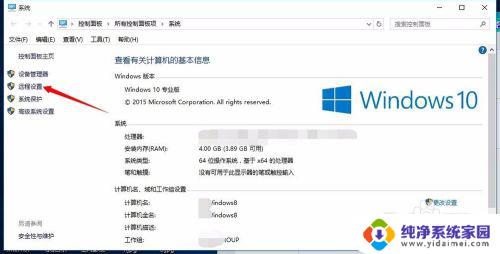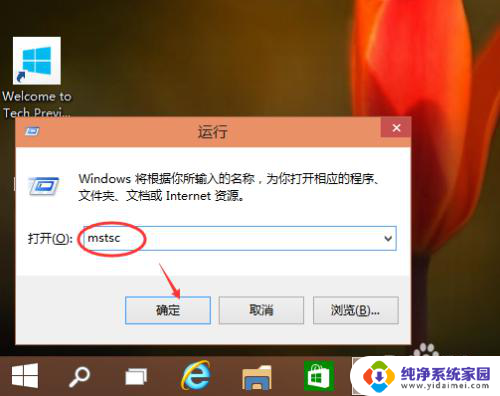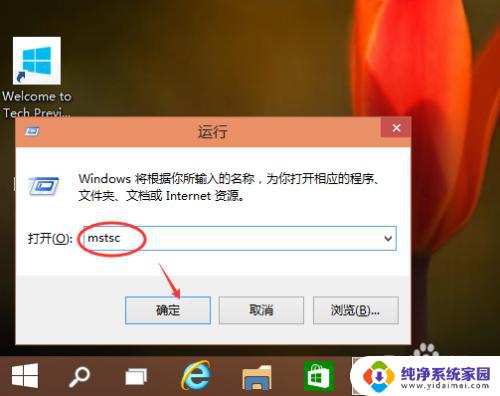win10远程差分压缩api Win10远程差分压缩API支持功能关闭步骤
更新时间:2024-05-12 14:53:07作者:xiaoliu
Win10远程差分压缩API是一项支持功能关闭步骤的技术,可以帮助用户在远程环境下进行差分压缩操作,通过这一API,用户可以方便快捷地对远程文件进行压缩和解压缩操作,提高工作效率并节省时间。
具体方法:
1.首先,在屏幕右下角找到并点击“所有设置”选项。
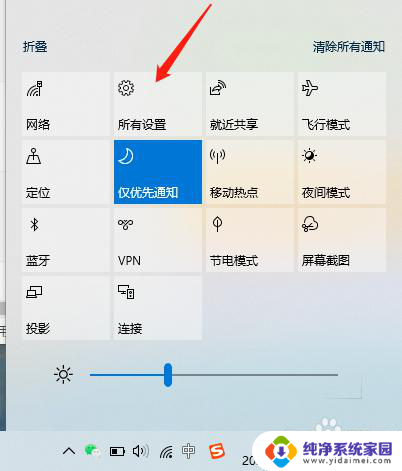
2.进入“Windows设置”页面,点击“应用”按钮。
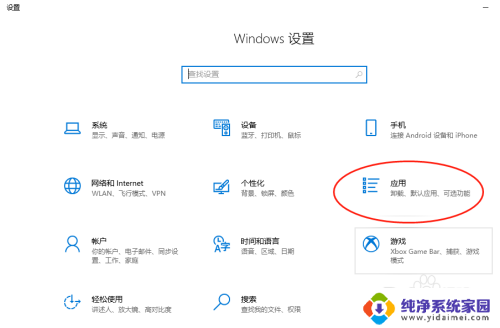
3.进入“应用”的设置页面。
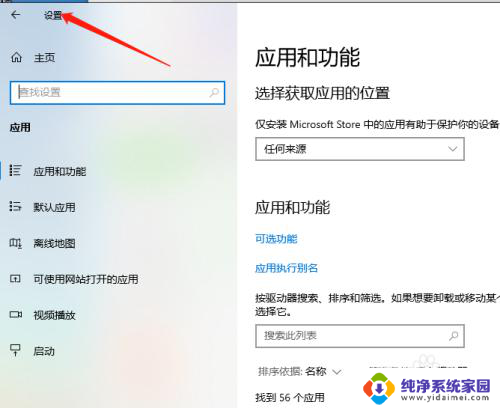
4.然后在右边找到并点击“程序和功能”。
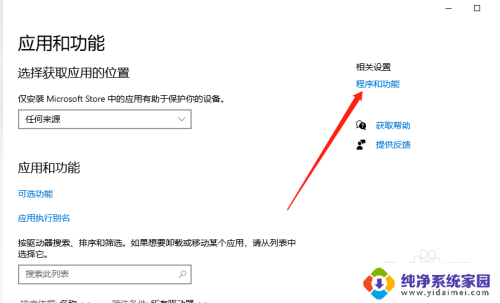
5.接着,选择“启用或关闭Windows功能”。
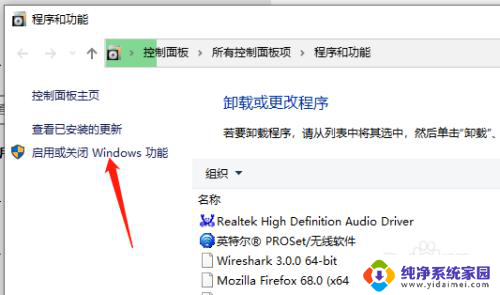
6.这里,去掉“远程差分压缩API支持”前面的勾选并点击“确定”。
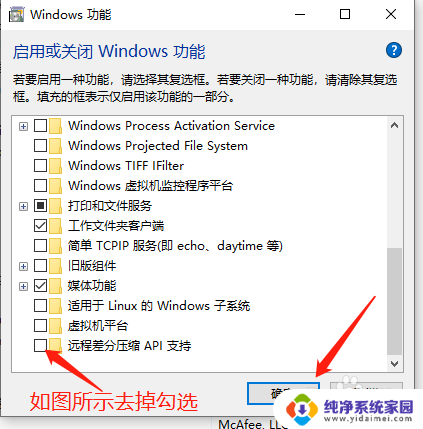
7.最后,等待系统自动关闭这个功能即可。
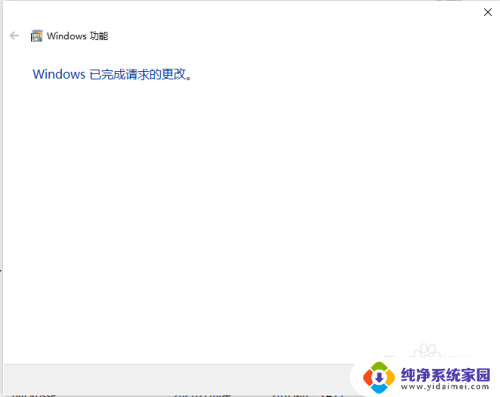
以上就是win10远程差分压缩api的全部内容,如果遇到这种情况,您可以按照以上方法来解决,希望这些方法能够帮助到大家。